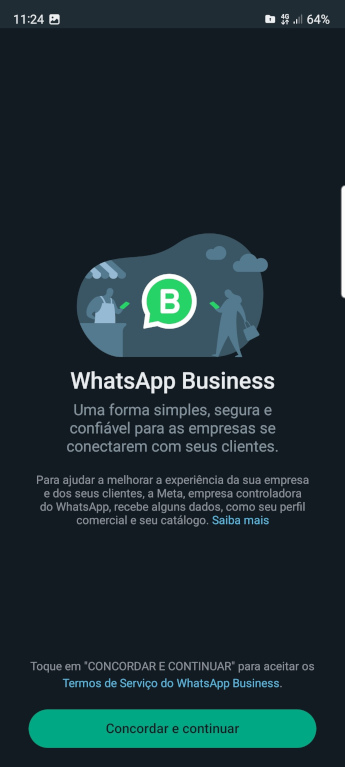Mudanças entre as edições de "Whatsapp Business"
(→Informações gerais) |
(→Informações gerais) |
||
| Linha 5: | Linha 5: | ||
| − | <gallery | + | <gallery mode="slideshow"> |
| − | Arquivo: | + | Arquivo:wppb_imagem1.jpg|"Informações um" |
| − | Arquivo: | + | Arquivo:wppb_imagem1.jpg|"Info 2" |
| − | Arquivo: | + | Arquivo:wppb_imagem1.jpg|"Info 3" |
| − | Arquivo: | + | Arquivo:wppb_imagem1.jpg|"Info 4" |
| − | |||
</gallery> | </gallery> | ||
Edição das 10h04min de 8 de janeiro de 2024
Informações gerais
Para criar uma conta no WhatsApp Business com um número fixo, é necessário ter um smartphone. Antes de começar, vá até a Play Store e faça o download do aplicativo.
Criando uma conta no WhatsApp Business
1 - Abra o WhatsApp Business no smartphone e toque na opção "Concordar e continuar". Em seguida, digite o código de área e o telefone fixo. Para prosseguir, toque em "Avançar".
2 - Na tela de confirmação do número, toque em "OK". Em seguida, deixe a contagem para envio de SMS terminar e toque em "Me ligue".
3 - Você receberá uma ligação eletrônica no telefone fixo com o código de verificação de seis dígitos. Ouça o código e digite no local indicado. Em instantes, sua conta será criada e você pode definir o nome do departamento e inserir uma imagem de perfil, caso deseje. Em seguida, toque em "Avançar".
Conectando o WhatsApp Business ao computador
1 - Para usar o WhatsApp Business no computador, você pode escolher entre o WhatsApp Web no navegador ou o aplicativo para computador. Para usar o WhatsApp Web, basta abrir o navegador e pesquisar por "WhatsApp Web". Para usar o aplicativo no computador, procure nos aplicativos instalados e abra-o;
2 - No celular Android, abra o app do WhatsApp Business e clique nos três pontinhos que ficam no canto superior direito da tela. No menu que abrir, selecione “Aparelhos conectados”;
3 - Clique em “Conectar um aparelho”. Caso o smartphone seja protegido por senha ou biometria, será necessário inseri-la. Após a câmera abrir, leia o QR code que aparece na tela do WhatsApp Web ou do aplicativo para computador e aguarde a conexão.